Thủ Thuật
Cách sửa file Host, cách chỉnh file Host, đọc mở file Host
Tùy theo nhu cầu và mục đích của mình mà các bạn cần chỉnh sửa file hosts đó cho phù hợp. Các bạn muốn mở files hosts để chỉnh sửa hoặc thêm các dòng lệnh vào file hosts. Nhưng các bạn vẫn chưa biết cách mở file hosts trên Windows 7 như thế nào?
Bài viết dưới đây sẽ hướng dẫn các bạn cách mở file hosts trên Windows 7.
Bước 1: Đầu tiên muốn mở được file hosts các bạn cần tìm đến thư mục chứa file hosts trên Windows.
Cách 1: Vào ổ cài đặt của Windows (thường là ổ C), các bạn tìm đến thư mục etc chứa file hosts theo đường dẫn C:WindowsSystem32driversetc.
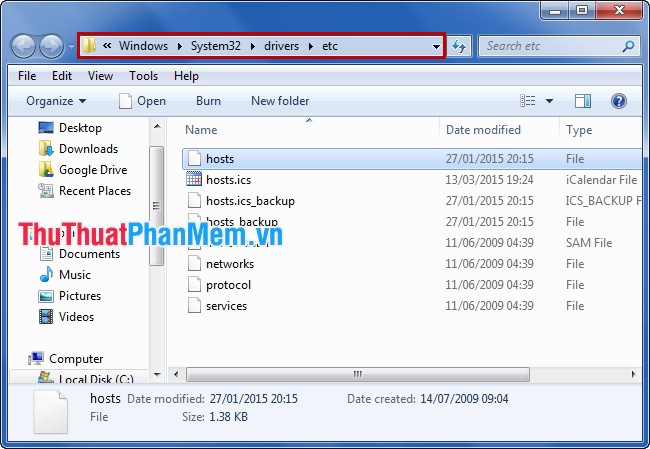
Cách 2: Nhấn tổ hợp phím Windows + R để mở hộp thoại Run, sau đó nhập đường dẫn C:WindowsSystem32driversetc vào hộp thoại và nhấn OK.
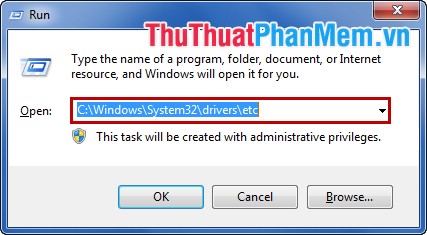
Cách 3: Chọn Start trên thanh Taskbar và nhập đường dẫn C:WindowsSystem32driversetc vào ô Search programs and files. Sau đó nhấn chọn thư mục etc vừa tìm thấy.
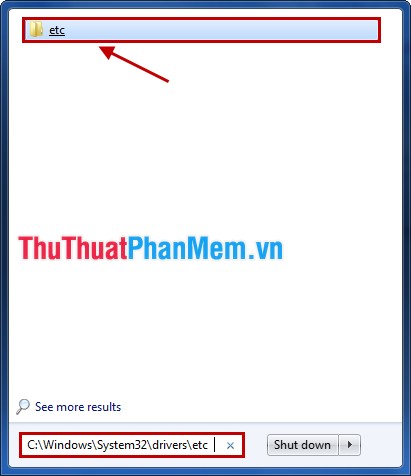
Bước 2: Tiếp theo, để mở file hosts các bạn nhấn chuột phải vào file hosts trong thư mục etc và chọn Open.

Xuất hiện hộp thoại Open With, các bạn chọn ứng dụng để mở file hosts: Word, Internet Explorer, NotePad, WordPad… Ví dụ chọn Notepad và nhấn OK.
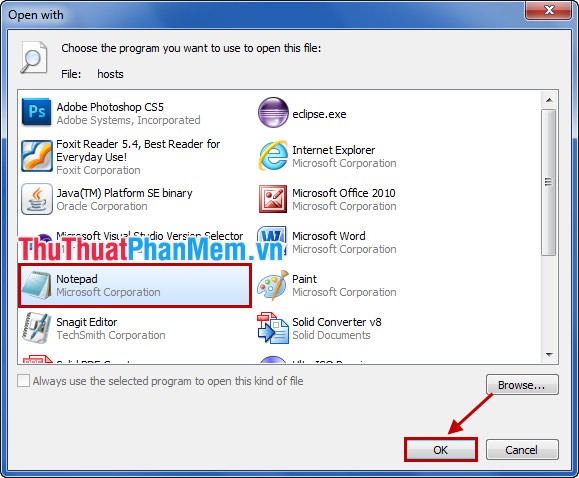
File hosts mở bằng Notepad:
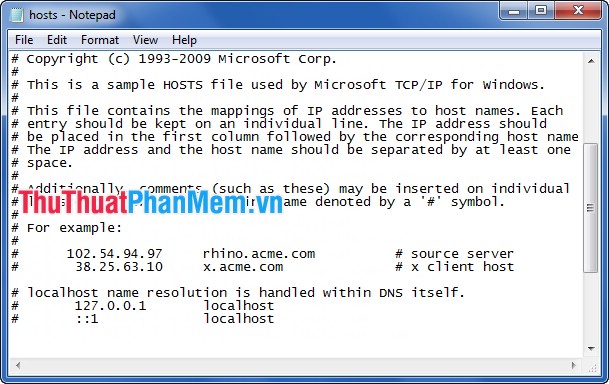
Nếu các bạn cần chỉnh sửa file hosts mà sau khi mở các bạn không chỉnh sửa được các bạn có thể khắc phục như sau:
– Mở file host bằng tài khoản Adminstrator.
– Tắt phần mềm diệt Virus.
Hoặc đơn giản hơn các bạn copy file hosts ra khỏi thư mục cài đặt và chỉnh sửa, sau khi lưu lại các bạn lại copy và thay thế file hosts trong thư mục etc.
Chỉ với các bước đơn giản trên các bạn đã biết cách mở file hosts trên hệ điều hành Windows 7. Từ giờ các bạn đã có thể chỉnh sửa file hosts tùy ý để phù hợp với nhu cầu của mình. Chúc các bạn thành công!
Nguồn tham khảo từ Internet
Bài viết cùng chủ đề:
-
Cách viết căn bậc 2 trong Word
-
Cách đánh dấu tích trong Word
-
Cách thu hồi thư đã gửi, Recall mail trong Outlook
-
Cách đổi Inch sang cm trong Word 2016
-
Top 5 Phần mềm thiết kế nhà miễn phí tốt nhất hiện nay 2021
-
Cách chuyển Excel sang PDF, chuyển file Excel sang PDF nhanh chóng, giữ đúng định dạng
-
Cách cài chế độ truy bắt điểm trong CAD
-
Cách đánh số trang trong Word 2016
-
Những stt buông tay hay nhất
-
Cách chụp màn hình Zalo
-
Hướng dẫn cách đặt Tab trong Word
-
Cách chỉnh khoảng cách chuẩn giữa các chữ trong Word
-
Các cách tải nhạc về máy tính đơn giản, nhanh chóng
-
Xoay ngang 1 trang bất kỳ trong Word
-
Cách sửa lỗi chữ trong Word bị cách quãng, chữ bị cách xa trong Word
-
Cách thêm font chữ vào PowerPoint, cài font chữ đẹp cho PowerPoint
















